Ik heb meer dan eens vroeg ik me af waarom ik had zo veel svchost.exe processen die worden uitgevoerd bij het openen van de manager van de taak die wordt weergegeven geen extra informatie naast naam en basisinformatie.
Ik nodig een andere software die me zou helpen analyseren svchost.exe processen en bepalen als waren zij echt nodig of zelfs schadelijk.
De eerste stap is het downloaden van de uitstekende Process Explorer van Sysinternals. Dit programma geeft gedetailleerde informatie over alle processen die momenteel op het systeem draaien met inbegrip van de diensten en de bestanden die van hen afhangen, evenals het pad naar het bestand op het besturingssysteem.
Alle processen die worden uitgevoerd op het systeem worden weergegeven in Process Explorer na het starten van de toepassing. Druk op CTRL + L om een paneel aan de onderkant dat geeft uitgebreide informatie over het gekozen proces. Het bewegen van de muis over het proces wordt informatie weergegeven, maar niet in de diepte, zoals de onderste deelvenster doet.
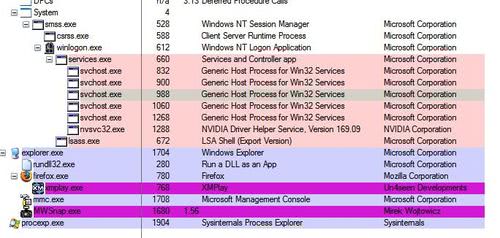
Laten we eens een snelle blik op wat Wikipedia te zeggen heeft over svchost.exe
In software Svchost.exe is een generic host process naam voor diensten die van de dynamic-link libraries (Dll ‘ s) binnen de moderne versies van het Microsoft Windows-besturingssysteem.
Bij het opstarten Svchost.exe controleert de diensten van het register om een lijst te maken van de diensten die het moet laden. Meerdere exemplaren van Svchost.exe kan draaien op hetzelfde moment. Elke Svchost.exe sessie kan bestaan uit een groepering van diensten. Daarom kunnen afzonderlijke services worden uitgevoerd, afhankelijk van hoe en waar Svchost.exe is begonnen. Deze groepering van diensten resulteert in een betere controle en makkelijker te debuggen, maar het zorgt ook voor de nodige moeite voor eindgebruikers die willen zien van het gebruik van het geheugen of de leverancier van de legitimiteit van de afzonderlijke diensten en processen.
De laatste zin verklaart vrij veel het dilemma dat wij – de gebruikers – in. Hoe kunnen we erachter komen als een svchost.exe proces legit is en nodig is of een verspilling van geheugen, rekenkracht of zelfs kwaadaardig ?
Ik ga uitleggen hoe je het kan vinden met een goede zekerheid als het proces nodig zijn of niet. Terug naar Process Explorer.
Beweeg de muis over de eerste svchost proces en neem een kijkje op wat ze zeggen. Het moet het pad plus de diensten die begon dit svchost proces.
Mijn eerste dienst was van de HTTP-SSL dienst die werd uitgevoerd op mijn systeem. Een dienst die is helemaal niet nodig op mijn systeem. Ik dacht eerst dat het iets te maken had met de mogelijkheid om te openen https-websites, maar dit is niet het geval. Compleet nutteloos voor eindgebruikers. Ik opende diensten.msc en stopte de service en stel deze in op uitgeschakeld.
De svchost proces verdwenen in Process Explorer. Om te testen of alles het nog deed ik opende een https url in Firefox die aan het werk was perfect in orde.
De volgende svchost.exe proces werd uitgevoerd door de Windows Image Acquisition service. Ik heb een camera die met behulp van deze dienst, maar ik heb zelden foto ‘ s overzetten van de camera aan op mijn systeem. Ik besloot uit te schakelen en te stoppen met deze dienst zo goed en activeren wanneer ik afbeeldingen wilt overbrengen. En bladerdeeg er verdwenen de tweede svchost proces.
Ik ging door alle svchost proces met behulp van dezelfde methode: Beweeg de muis over het type van de dienst in kwestie in een zoekmachine, lezen en het maken van een beslissing als ik het echt nodig had. Gebruikers die willen om aan de veilige kant stoppen met de service en test of alles nog werkt zoals gewoonlijk. Ze kunnen ook de service instellen op handmatige als eerste tests succesvol zijn en dan later op te uitgeschakeld.
Een goede bron voor service-informatie is Black Viper.